UIScrollPromptView
概述
UIScrollPromptView 是一个图片轮播插件,只需传入一组图片地址,即可实现图片轮播效果。本插件与 UIScrollPicture 插件类似,不同的是,开发者可在图片轮播区域内自定义一个按钮,用户点击该按钮弹出相应的提示框。
open 接口内的 rect 参数,可控制图片轮播区域的位置和大小。styles 参数可以设置轮播视图底部的标题文字大小及颜色,亦可设置底部页面控制器(几个小圆点)的位置和样式。
本图片轮播器是由原生代码开发,对于网络图片的展示更加人性化。插件内部会做缓存处理,第一次加载网络图片时,插件会根据其路径生成一个 md5 加密的图片名,并缓存在缓存文件夹里。当用户下次打开同路径的图片时,插件直接从缓存文件内读取该图片,从而大大节省了用户流量。开发者可以通过调用 clearCache 接口清除本地的缓存文件,亦可以通过 api.clearCache 接口清除。由于原生代码相对前端代码的高效性,本插件相对于前端实现的图片轮播功能更加流畅,内存管理更加优化。当用户需要展示多张图片时,其内存只保留三张图片的空间,然后来回切换图片内容,从而降低了整个 app 内存占用率。具体插件功能请参考插件接口。
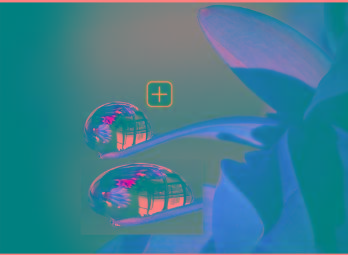
插件接口
open
打开插件
open({params}, callback(ret))
params
rect:
- 类型:JSON对象
- 描述:(可选项)插件的位置及尺寸
- 内部字段:
{
x: 0, //(可选项)数字类型;插件左上角的 x 坐标(相对于所属的 Window 或 Frame);默认:0
y: 0, //(可选项)数字类型;插件左上角的 y 坐标(相对于所属的 Window 或 Frame);默认:0
w: 320, //(可选项)数字类型;插件的宽度;默认:所属的 Window 或 Frame 的宽度
h: 200 //(可选项)数字类型;插件的高度;默认:w * 2.0/3.0
}
data:
- 类型:JSON对象
- 描述:插件的图片路径数组,及说明文字数组
- 内部字段:
{
paths: [], //数组类型;图片路径数组,支持http://,https://,widget://,fs://协议
captions: [] , //(可选项)数组类型;说明文字数组,与 paths 数组长度一致;不传则不显示说明文字区域
prompts: [] //(可选项)数组类型;提示框图片路径组成的数组,与 paths 数组长度一致;不传则不显示提示框图片
}
styles:
- 类型:JSON对象
- 描述:(可选项)插件各部分的样式
- 内部字段:
{
caption: { //(可选项)JSON对象;说明文字区域样式
height: 35, //(可选项)数字类型;说明文字区域高度;默认:35.0
color: '#E0FFFF', //(可选项)字符串类型;说明文字字体颜色,支持rgb、rgba、#;默认:'#E0FFFF'
size: 13, //(可选项)数字类型;说明文字字体大小;默认:13.0
bgColor: '#696969', //(可选项)字符串类型;说明文字区域的背景色,支持rgb、rgba、#;默认:'#696969'
position: 'bottom' //(可选项)字符串类型;说明文字区域的显示位置;默认:'bottom'
//取值范围:
//overlay(悬浮在图片上方,底部与图片底部对齐)
//bottom(紧跟在图片下方,顶部与图片底部对齐)
alignment: 'center' //(可选项)字符串类型:说明文字在水平线上的位置;默认:left
//取值范围:
//right(居右限时)
//center(居中显示)
//left(居左显示)
},
indicator: { //(可选项)JSON对象;指示器样式;不传则不显示指示器
align: 'center', //(可选项)字符串类型;指示器位置;默认:center
//取值范围:
//center(居中)
//left(靠左)
//right(靠右)
color: '#FFFFFF', //(可选项)字符串类型;指示器颜色 ,支持rgb、rgba、#;默认:'#FFFFFF'
activeColor: '#DA70D6' //(可选项)字符串类型;当前指示器颜色,支持rgb、rgba、#;默认:'#DA70D6'
},
prompt: { // (可选项) JSON对象;提示框样式配置,若不传则不显示提示框及其触发按钮
button: { //(可选项)JSON对象;提示框触发按钮样式配置
normal: 'fs://srlBtBg.png', // 字符串类型;触发提示框按钮的背景图片路径,支持本地图片(fs://、widget://)
x: 0, //(可选项)数字类型;按钮左上角的 x 坐标(相对于图片联播区域);默认:0
y: 0, //(可选项)数字类型;按钮左上角的 y 坐标(相对于图片联播区域);默认:按钮上下居中显示的位置
w: 60, //(可选项)数字类型;按钮的宽度;默认:60
h: 40 //(可选项)数字类型;按钮的高度;默认:40
},
x: 0, //(可选项)数字类型;提示框左上角的 x 坐标(相对于图片联播区域);默认:0
y: 0, //(可选项)数字类型;提示框左上角的 y 坐标(相对于图片联播区域);默认:提示框上下居中显示的位置
w: 160, //(可选项)数字类型;提示框的宽度;默认:160
h: 90, //(可选项)数字类型;提示框的高度;默认:90
contentMode: 'scaleToFill', //(可选项)字符串类型;提示框内图片显示模式;默认值:'scaleToFill',
// 取值范围如下:
// scaleToFill(填充)
// scaleAspectFit(适应)
animation: true //(可选项)布尔类型;弹出提示框时是否添加动画效果
}
}
placeholderImg:
- 类型:字符串
- 描述:(可选项)网络图片未加载完毕时,插件显示的占位图片,要求本地路径(fs://、widget://)
contentMode:
- 类型:字符串
- 描述:(可选项)图片填充模式
- 默认值:'scaleToFill'
- 取值范围:
- scaleToFill(填充)
- scaleAspectFit(适应)
interval:
- 类型:数字
- 描述:(可选项)图片轮换时间间隔,单位是秒(s)
- 默认值:3
auto:
- 类型:布尔
- 描述:(可选项)图片是否自动播放
- 默认值:false
loop:
- 类型:布尔
- 描述:(可选项)图片是否循环播放
- 默认值:true
fixedOn:
- 类型:字符串类型
- 描述:(可选项)插件视图添加到指定 frame 的名字(只指 frame,传 window 无效)
- 默认:插件依附于当前 window
fixed:
- 类型:布尔
- 描述:(可选项)插件是否随所属 window 或 frame 滚动
- 默认值:true(不随之滚动)
callback(ret)
ret:
- 类型:JSON对象
- 内部字段:
{
status: true, //布尔型;true||false
eventType: 'click'||'show', //字符串类型;交互事件类型,
//取值范围:
//click(用户点击图片联播器中的单张图片)
//show(插件打开成功)
index:0 //数字类型;当前图片的索引
}
示例代码
var UIScrollPromptView = api.require('UIScrollPromptView');
UIScrollPromptView.open({
rect: {
x: 0,
y: 0,
w: api.winWidth,
h: api.winHeight / 2
},
data: {
paths: [
'widget://res/img/apicloud.png',
'widget://res/img/apicloud-gray.png',
'widget://res/img/apicloud.png',
'widget://res/img/apicloud-gray.png'
],
captions: ['apicloud', 'apicloud', 'apicloud', 'apicloud'],
prompts: [
'widget://res/img/apicloud.png',
'widget://res/img/apicloud-gray.png',
'widget://res/img/apicloud.png',
'widget://res/img/apicloud-gray.png'
]
},
styles: {
caption: {
height: 35,
color: '#E0FFFF',
size: 13,
bgColor: '#696969',
position: 'bottom'
},
indicator: {
align: 'center',
color: '#FFFFFF',
activeColor: '#DA70D6'
},
prompt: {
button: {
normal: 'widget://image/btn_normal.png',
highlight: 'widget://image/btn_highlight.png',
x: 0,
y: 100,
w: 60,
h: 40
},
x: 0,
y: 50,
w: 160,
h: 90,
contentMode: 'scaleToFill',
animation: true
}
},
placeholderImg: 'widget://res/slide1.jpg',
contentMode: 'scaleToFill',
interval: 3,
fixedOn: api.frameName,
loop: true,
fixed: false
}, function(ret) {
if (ret) {
api.alert({
msg: JSON.stringify(ret)
})
}
});
可用性
iOS系统,Android系统
可提供的1.0.0及更高版本
close
关闭插件
close()
示例代码
var UIScrollPromptView = api.require('UIScrollPromptView');
UIScrollPromptView.close();
可用性
iOS系统,Android系统
可提供的1.0.0及更高版本
show
显示插件
show()
示例代码
var UIScrollPromptView = api.require('UIScrollPromptView');
UIScrollPromptView.show();
可用性
iOS系统,Android系统
可提供的1.0.0及更高版本
hide
隐藏插件
hide()
示例代码
var UIScrollPromptView = api.require('UIScrollPromptView');
UIScrollPromptView.hide();
可用性
iOS系统,Android系统
可提供的1.0.0及更高版本
setCurrentIndex
指定当前项
setCurrentIndex({params})
params
index:
- 类型:数字
- 描述:(可选项)索引值
- 默认值:0
示例代码
var UIScrollPromptView = api.require('UIScrollPromptView');
UIScrollPromptView.setCurrentIndex({
index: 2
});
可用性
iOS系统,Android系统
可提供的1.0.0及更高版本
reloadData
更新插件数据
reloadData({params})
params
data:
- 类型:JSON对象
- 描述:插件的图片路径数组,及说明文字数组
- 内部字段:
{
paths: [], //(可选项)数组类型;图片路径数组;默认:原 paths 数组
captions: [], //(可选项)数组类型;说明文字数组,默认:原 captions 数组
prompts: [] //(可选项)数组类型;提示框图片路径数组,默认:原 prompts 数组
}
示例代码
var UIScrollPromptView = api.require('UIScrollPromptView');
UIScrollPromptView.reloadData({
data: {
paths: ['widget://res/img/ic/slide1.jpg', 'widget://res/img/ic/slide2.jpg', 'widget://res/img/ic/slide5.jpg'],
captions: ['title1', 'title2', 'title3'],
prompts: ['widget://res/img/ic/slide1.jpg', 'widget://res/img/ic/slide2.jpg', 'widget://res/img/ic/slide5.jpg']
}
});
可用性
iOS系统,Android系统
可提供的1.0.0及更高版本
addEventListener
事件监听
addEventListener({params}, callback(ret))
params
name:
- 类型:字符串
- 描述:监听的事件名称,取值范围:'scroll'(图片滚动事件)
callback(ret)
ret:
- 类型:JSON对象
- 描述:事件触发时回调的参数,可能为空
- 内部字段:
{
status:true, //布尔型;true||false
index:0 //数字类型;当前图片的索引
}
示例代码
var UIScrollPromptView = api.require('UIScrollPromptView');
UIScrollPromptView.addEventListener({
name: 'scroll'
}, function(ret) {
if (ret) {
api.alert({
msg: JSON.stringify(ret)
})
}
});
可用性
iOS系统,Android系统
可提供的1.0.0及更高版本
clearCache
清除缓存到本地的网络图片,本接口只清除本插件缓存的数据,若要清除 app 缓存的所有数据则调用api.clearCache
clearCache()
示例代码
var UIScrollPromptView = api.require('UIScrollPromptView');
UIScrollPromptView.clearCache();
可用性
iOS系统,Android系统
可提供的1.0.0及更高版本
